有道云笔记设置1.5倍行距的教程
时间:2024-04-17 09:59:25作者:极光下载站人气:0
有道云笔记是一款个人与团队线上资料库软件,它为用户提供了免费的存储空间和云端备份,实现了笔记信息的永久存储,因此有道云笔记软件吸引了不少的用户前来下载使用,当用户在使用有道云笔记软件时,想将页面上的段落行距进行简单的设置,却不知道怎么来操作实现,其实这个问题是很好解决的,用户在页面上选中文字后,在工具栏中点击行距选项,弹出下拉选项卡,用户选择1.5倍行距选项即可解决问题,详细的操作过程是怎样的呢,接下来就让小编来向点击分享一下有道云笔记设置1.5倍行距的方法教程吧,希望用户在看了小编的教程后,能够从中获取到有用的经验。
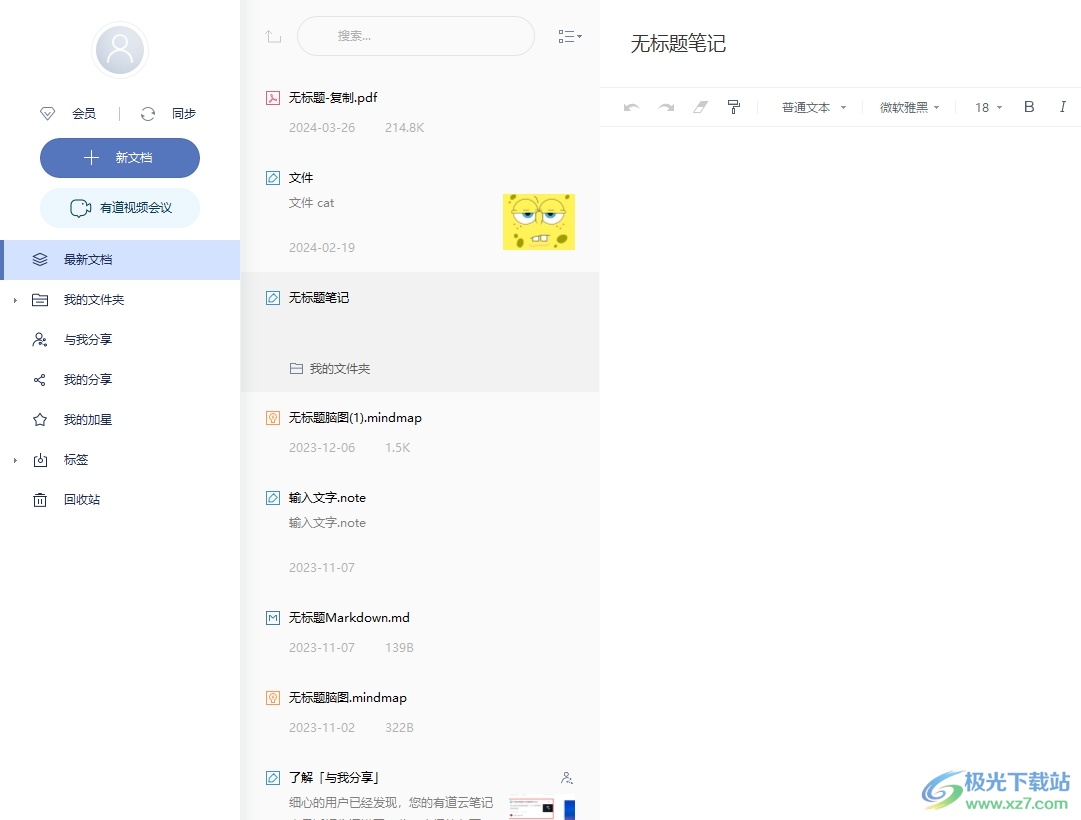
方法步骤
1.用户在电脑上打开有道云笔记软件,并来到主页上点击新文档选项,弹出下拉选项卡后,用户选择新建笔记选项
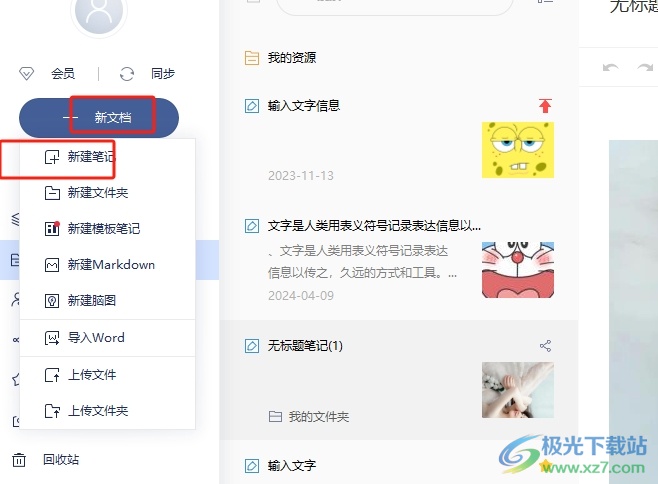
2.进入到笔记编辑页面上,用户按照需求输入文字内容
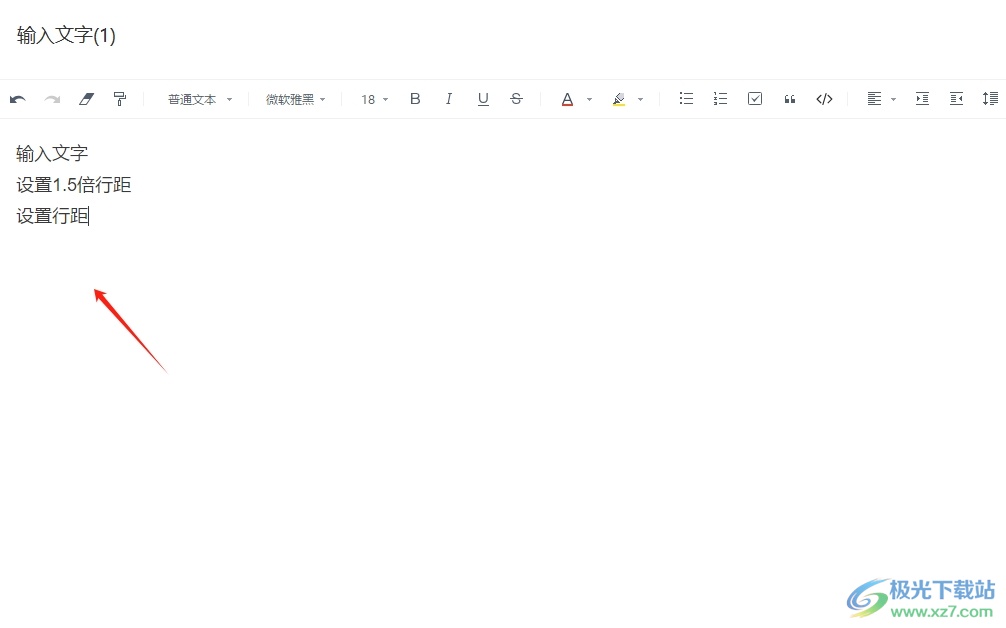
3.这时用户在编辑页面上选中文字后,在上方的菜单栏中点击行距选项

4.弹出下拉选项卡后,用户选择其中的1.5选项即可解决问题
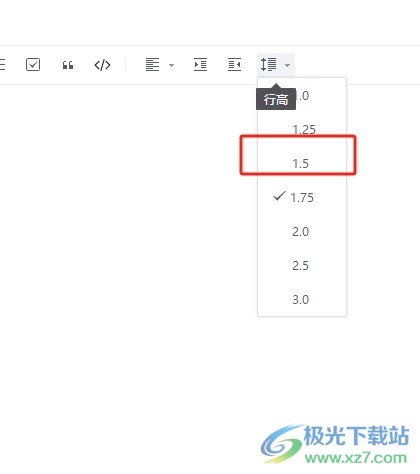
5.如图所示,用户完成上述操作后,就会发现段落行距发生了变化
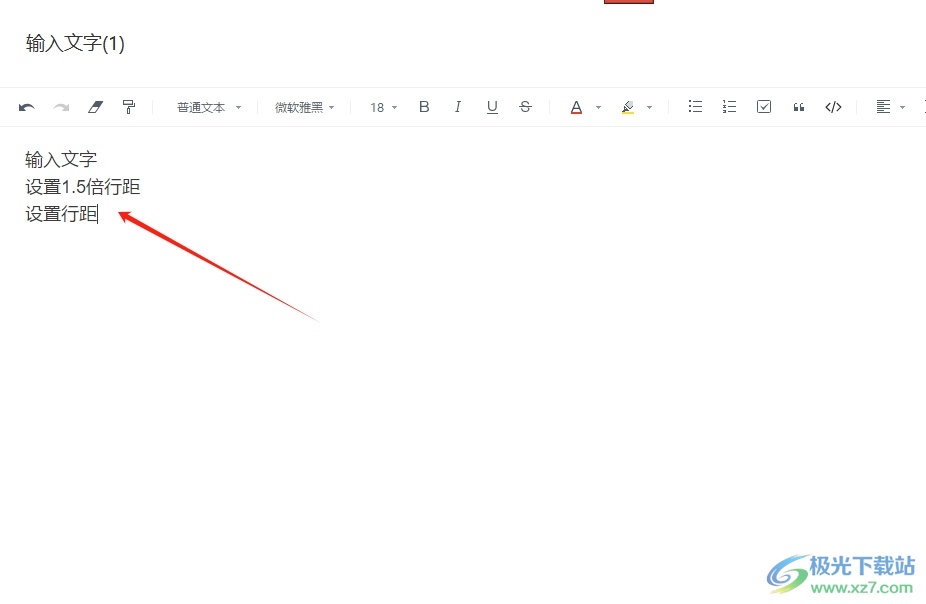
以上就是小编对用户提出问题整理出来的方法步骤,用户从中知道了大致的操作过程为点击新文档-新建笔记-选中文字-点击行距-1.5倍行距这几步,方法简单易懂,因此感兴趣的用户可以跟着小编的教程操作试试看。

大小:73.00 MB版本:v6.10.1 官方版环境:WinAll, WinXP, Win7, Win10
- 进入下载

网友评论